Win11右键添加画图程序的简单步骤
最近有些 Win11 用户想要把常用的应用加到右键菜单里,这样就方便随时打开啦!那要怎么弄呢?我来教大家,用画图程序做个示范,超简单又安全,感兴趣的朋友可以试试看哦!
具体操作如下:
1. 在桌面空白的地方,点击【右键】,打开的右键菜单项中,选择【新建 - 文本文档】;
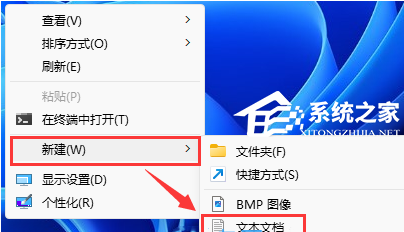
2. 新建 文本文档 - 记事本窗口,输入以下命令:
@echo off
(PUSHD "%~DP0")&(REG QUERY "HKUS-1-5-19">NUL 2>&1)||(powershell -Command "Start-Process "%~fdpnx0" -Verb RunAs"&&EXIT)
title 在Win11下给图片右键添加"用画图编辑"
for /f "tokens=4 delims= " %%a in ("ver") do (for /f "tokens=1 delims=." %%b in ("%%a") do set num=%%b)
if %num% LSS 10 echo 你的系统无需此操作 按任意键退出&pause>NUL&exit
reg query "HKCRLocal SettingsSoftwareMicrosoftWindowsCurrentVersionAppModelPackageRepositoryExtensionsProgIDsAppXcesbfs704v2mjbts9dkr42s9vmrhxbkj">nul 2>nul
if %errorlevel% == 1 echo 未安装画图 按任意键退出&pause>NUL&exit
set /a menu=0
echo 在Win11下给图片右键添加"用画图编辑"&echo=&echo 1、添加或修复右键菜单 (由于微软频繁的自动更新程序 所以需要经常修复)&echo=&echo 2、删除右键菜单&echo=
set /p menu=请选择功能 (默认 %menu% 不做更改 直接退出):
if %menu%==0 exit
if %menu%==1 goto 1
if %menu%==2 goto 2
:1
cls
echo 正在添加或修复右键菜单 请稍候...
for /f "tokens=1* delims= " %%a in ("reg query "HKCRLocal SettingsSoftwareMicrosoftWindowsCurrentVersionAppModelPackageRepositoryExtensionsProgIDsAppXcesbfs704v2mjbts9dkr42s9vmrhxbkj"") do set mspaint=%ProgramFiles%WindowsApps\%%aPaintAppmspaint.exe
set all=avci,avif,bmp,dib,emf,gif,heic,heif,hif,ico,jfif,jpe,jpeg,jpg,png,rle,tif,tiff,webp,wmf
for %%i in (%all%) do ( REG delete HKCUSoftwareClassesSystemFileAssociations.%%ishell用画图编辑 /f /reg:64>nul 2>nul
REG ADD "HKCUSoftwareClassesSystemFileAssociations.%%ishell用画图编辑" /v "icon" /t REG_SZ /d "%mspaint%" /f /reg:64>nul
REG ADD "HKCUSoftwareClassesSystemFileAssociations.%%ishell用画图编辑Command" /v "" /t REG_SZ /d ""%mspaint%" "%%1"" /f /reg:64>nul
)
cls
echo 操作完成 请按任意键退出&pause>NUL&exit
:2
cls
echo 正在删除右键菜单 请稍候...
set all=avci,avif,bmp,dib,emf,gif,heic,heif,hif,ico,jfif,jpe,jpeg,jpg,png,rle,tif,tiff,webp,wmf
for %%i in (%all%) do ( REG delete HKCUSoftwareClassesSystemFileAssociations.%%ishell用画图编辑 /f /reg:64>nul 2>nul )
cls
echo 删除完成 请按任意键退出&pause>NUL&exit

3. 接着点击左上角的【文件】,在打开的下拉项中,选择【 另存为 (Ctrl + Shift + S) 】;
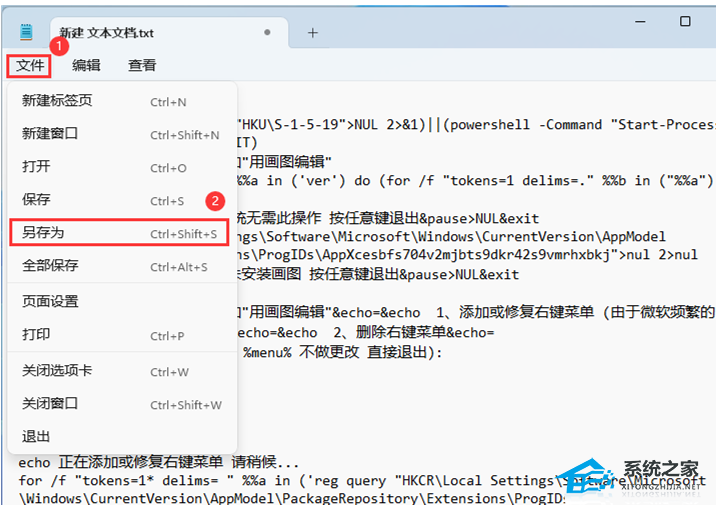
4. 另存为窗口,注意三个地方:
1)文件另存为的路径
2)文件名填入以【.bat】结尾的名称,保存类型选择【所有文件】
3)编码选择【ANSI】
最后点击【保存】。
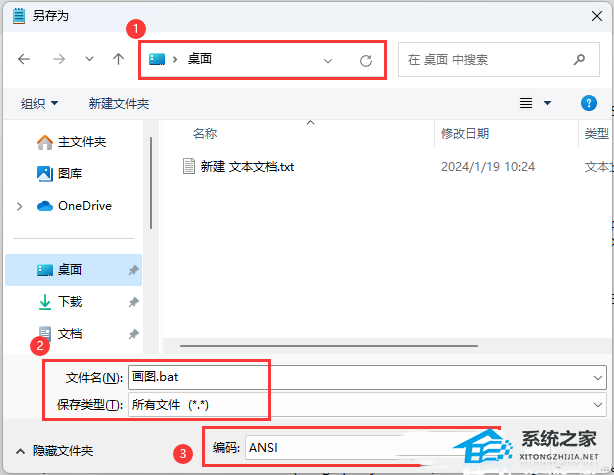
5. 找到并选择刚才另存为.bat后缀的文件,点击【右键】,在打开的右键菜单项中,选择【以管理员身份运行】;
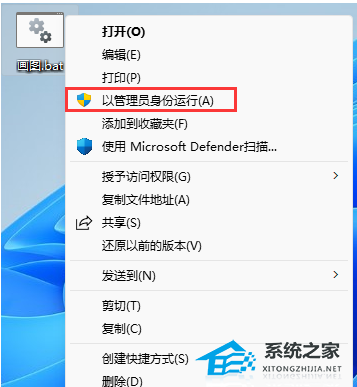
6. 用户账户控制窗口,你要允许此应用对你的设备进行更改吗?点击【是】;
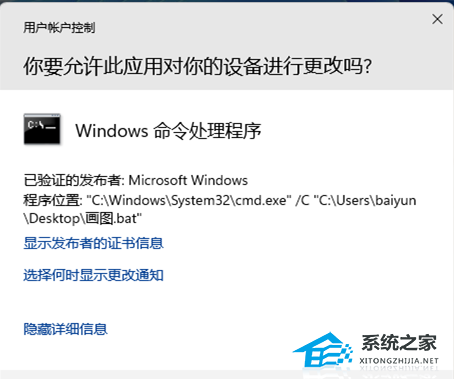
7. 输入数字【1】,并按【回车】,命令执行完成后,按【任意键】退出即可;
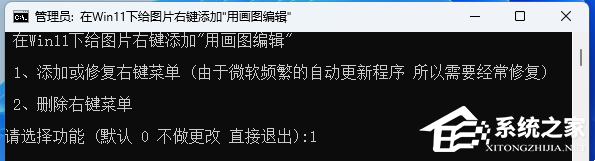
8. 照片上点击【右键】,就可以选择【用画图编辑】了。
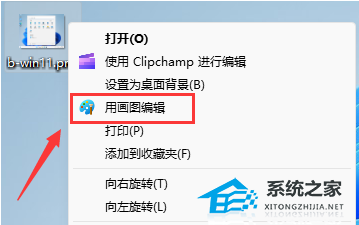
更多好用系统推荐
以上就是系统之家小编为你带来的关于“Win11右键添加画图程序的简单步骤”的全部内容了,希望可以解决你的问题,感谢您的阅读,更多精彩内容请关注系统之家官网。
系统下载排行榜71011xp
系统之家Win7超级精简系统1G V2024
2萝卜家园最新Win7 64位旗舰办公版(超流畅)
3电脑公司最小Win7精简版系统239M
4系统之家Win7精简版64位终极纯净版 V2024
5电脑公司Windows7 32位旗舰纯净版 V2024
6萝卜家园Windows7 64位 免费办公版
7雨林木风 Win7 64位 最新旗舰版(稳定可靠)
8萝卜家园Win7 64位旗舰版 V2024
9深度技术 Windows7 32位 精简旗舰版
10风林火山Win7旗舰版64位(新机型,新技术)
系统之家 Windows10 22H2 64位 稳定纯净版
2番茄花园 Windows10 22H2 64位 中文纯净版
3【安全,稳定】Win10企业版ltsc2021 V2024
4系统之家 Windows10 22H2 X64 家庭中文版
5风林火山Win10最新22H2正式版
6电脑公司 Windows10 22H2 X64 深度精简版
7电脑公司 Windows10 22H2 64位 中文家庭版
8【办公推荐】Windows10 22H2 64位 专业办公版
9系统之家 Windows10 22H2 64位 游戏专用版本
10【游戏体验再升级】Win10游戏版专用系统
技术员联盟 Windows11 24H2 X64 专业版
2风林火山Win11极致精简版Tiny11
3萝卜家园Win11 23H2正式版ISO镜像 V2024
4萝卜家园Windows11超级精简版(23H2,可更新)
5小修Win11 64位精简版系统 V2024
6电脑公司 Windows 11 Version 24H2 专业版
7【无捆绑】Win11 22H2 64位最新专业纯净版
8【性能提升】Win11 22H2 64位电竞游戏版
9深度技术 Windows11 23H2 64位 专业装机版
10【教育专用】Win11 22H2专业教育版64位永久免费(稳定流畅)